Fakta om “Hacker Team Scam“.
I likhet med de fleste andre vanskelige spam-kampanjer, “Hacker Team Scam” drives og kontrolleres av teamet av nettsvindler som utarbeider trusler og stiller visse krav til løsepenger. Disse varslene indikerer vanligvis at de har stjålet dine personlige opplysninger og laget en kompromitterende video eller et bilde av deg. De utgjør trusler og nevner at hvis du ikke vil at denne informasjonen skal leveres til alle dine tilgjengelige kontakter, du bør sette i gang en løsepengebetaling. Dette er en vanlig svindel og det er ingen grunn til å være bekymret.
Ofte, nettsvindel leverer de nevnte e-postene til mange ofre (tallet kan utgjøre til og med millioner). Basert på uttalelsen fra varselet, ondsinnet kode har nylig blitt lastet opp til PC-en din som lar cybersvindler føre opp dine personlige data (passord, tilgjengelige kontakter, etc). De nevner også at de har lastet opp et fjerntilgangsverktøy og at de kan undersøke alle handlingene dine på nettet. I dette spesielle tilfellet, skurkene indikerer at de har tatt bilder av deg mens du deltok “sjokkerende” sider (angivelig, pornografiske). Den fortsetter for å indikere at du nå vil overføre $870 i Bitcoins, ellers vil denne informasjonen bli levert til kollegene dine, venner, familiemedlemmer og alle andre personer i kontaktene dine. Skurkene nevner at du bør gjøre betalingen innen 48 timer. Utviklerne av “Hacker Team Scam” melding indikerer at hvis du ikke oppfyller kravene, de låser enheten din og overfører bildene til kontaktene dine. Alle andre svindel på nettet bruker lignende tilnærminger. Vi anbefaler på det sterkeste at du bare ser bort fra dem og ikke overfører løsepenger.
| Navn | “Hacker Team” spam-kampanje |
| Type trussel | Phishing, Svindel, Sosialteknikk, Bedrageri |
| Feil påstand | Svindel indikerer feilaktig at de har injisert offerets enhet med et virus som samlet inn kompromitterende informasjon (video) av meldingsmottakeren. De utpresser også offeret ved feilaktig å love å overføre videoen til alle offerets kontakter i tilfelle løsepengebeløpet ikke blir overført. |
| Løsepengebeløp | $5000 – tallet varierer avhengig av kampanjens versjon. |
| Symptomer | Ikke-godkjente nettkjøp, endret online kontolegitimasjon, identitetstyveri, ulovlig tilgang til PC-en. |
| Distribusjonskanaler | Vanskelige e-poster, ledende online popup-annonser, teknikker for kapring av søkemotorer, viser falske (feil stavet) domener. |
| Negativ påvirkning | Tap av viktige personopplysninger, økonomisk tap, identitetstyveri. |
| Eliminering | Å slette mulige trusler mot skadelig programvare våre virusforskere foreslår å skanne PC-en med Loaris Trojan Remover .
Gratis skanner inspiserer om enheten din er ødelagt. For å slette skadelig programvare, du må kjøpe fullversjonen av Loaris Trojan Remover. |
Andre versjoner av spam-kampanjer er veldig identiske med “Hacker Team Scam” er kjent under navnene “Bygg inn en skadelig programvare på nettsiden”, “Hacker som knekket e-posten og enheten din”, og “Fjernkontroll skrivebord med nøkkellogger”. Dette er bare noen tilfeldige eksempler fra mange andre tilgjengelige varianter. De fleste spam-kampanjer brukes for å lure brukerne til å overføre midlene til nettkriminelle, som indikerer å eie pinlig eller kompromitterende informasjon om offeret. Til tross for dette, ikke alle svindlere har krav til løsepenger. Noen overfører e-poster med tvilsomme vedlegg og foreslår brukerne å åpne dem. Vedleggene er vanligvis Microsoft Office-filer, som Word, utmerke, PowerPoint, etc. Ikke samhandle med disse vedlagte filene, siden de inneholder høyrisiko malware som TrickBot, adwind, FormBook, og andre lignende infeksjoner. Trusler av denne typen kan føre til tap av informasjon eller til og med økonomiske problemer. De er ofte utviklet for å samle inn folks personlige data, for eksempel bankkontolegitimasjon, passord, pålogginger, og så videre. Disse aktivitetene kan resultere i ulike problemer knyttet til personvern, nettlesersikkerhet, økonomi, etc. Disse truslene kan også avsløre “bakdører” for andre trusler, slik som infeksjoner av ransomware-typen.
Vi får en stor del tilbakemeldinger fra redde kunder angående denne svindel-e-posten. Her er det vanligste spørsmålet vi får:
Q: Hei loaris.com-teamet, Jeg fikk en e-post som indikerte at PC-en min var infisert og de har en videofil som viser meg. Nå krever de løsepenger i Bitcoins. Jeg tror dette må være sant fordi de nevnte mitt virkelige navn og passord i e-posten. Hva må jeg gjøre i dette tilfellet?
EN: Se bort fra denne e-posten. Verken svindelene eller nettkriminelle har infisert/hacket enheten din, og det er ingen video av deg som ser på pornografisk informasjon. Bare se bort fra varselet og ikke overfør noen Bitcoins. Din epost, Navn, og annen viktig legitimasjon ble sannsynligvis stjålet via en hacket nettside som Yahoo (slike nettstedsbrudd er ganske typiske).
Hvordan angriper spam-kampanjer PC-er?
Spamkampanjer som fremmer tvilsomme vedlegg, bruker vanligvis Microsoft Office-filer. Hvis åpnet, de ber ofrene om å aktivere makrokommandoer, som deretter gir tillatelse til at virus kan lastes ned og injiseres. Dette, derimot, fungerer kun med Microsoft Office-miljøet. I tilfelle vedlegget startes via annen programvare enn Microsoft Office-applikasjoner, viruset vil ikke bli injisert. Åpenbart, de fleste spam-kampanjer angriper Windows-eiere som eier Microsoft Office-produkter. Klientene til andre operativsystemer (eller de som ikke er kunder til Microsoft Office) er normalt trygge.
Hvordan forhindre inntrenging av skadelig programvare?
Hvis du får en e-post fra en ukjent/mistenkelig adressat med et irrelevant vedlegg, aldri åpne den uten først å undersøke e-posten nøye. Last ned programmer kun ved hjelp av offisielle og pålitelige ressurser. Ikke bruk tredjeparts programvare som laster ned klienter eller installeringsprogram, fordi disse ofte støttes ved hjelp av reklameprogram. Installer programmer med forsiktighet og sørg for å alltid velge “Tilpasset”, “Avansert” installasjonsmodus, og andre lignende tilnærminger. I noen tilfeller, programvareutviklere refererer til “bunting” kanal, dermed er potensielt uønskede programmer skjult i nedlastings-/installasjonsmenyen. Derfor, oppdatere programmer ved hjelp av verktøy eller implementerte funksjoner gjengitt av de offisielle utviklerne. Defekte programvareoppdateringer må ikke brukes, fordi de inneholder potensielt uønskede, falske verktøy. Det anbefales å bruke Microsoft Office 2010 eller senere versjoner. Eldre versjoner har ikke en “Beskyttet utsikt” modus, som blokkerer nedlastede dokumenter (ondsinnede e-postvedlegg) fra å laste ned og installere uønsket programvare. Hvis du allerede har lansert spesifikke ondsinnede vedlegg, vi foreslår å kjøre en skanning med Loaris for at Windows automatisk sletter injiserte trusler.
Teksten i “Hacker Team Scam” e-postvarsel:
Umiddelbar automatisk eliminering av mulige virustrusler:
Manuell eliminering av skadelig programvare kan være en tidkrevende og kompleks prosedyre som innebærer utvidet PC-kunnskap. Loaris Trojan Remover er en effektiv og automatisk viruselimineringsprogramvare som vil hjelpe deg å slette mulige virustrusler. Last den ned ved hjelp av knappen nedenfor:

Ved å laste ned et hvilket som helst program som er oppført på denne nettsiden godtar du vår Personvernerklæring og Lisensavtale. Gratis skanner inspiserer om enheten din er skadet. For å slette infeksjoner, du må kjøpe fullversjonen av Loaris.
Hurtigmeny:
Slik sletter du infeksjoner manuelt?
Manuell eliminering av virus er en kompleks prosedyre – vanligvis er det best å la antivirus- eller anti-malware-verktøy utføre dette på en automatisk måte. For å slette denne infeksjonen foreslår vi å bruke Loaris Trojan Remover. Hvis du ønsker å slette truslene manuelt, den første milepælen er å etablere navnet på skadelig programvare som du prøver å slette. Her er et eksempel på en mistenkelig programvare som kjører på en brukers enhet:
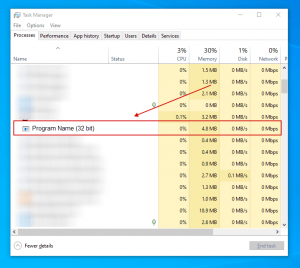
Hvis du inspiserte listen over applikasjoner som er tilgjengelige på enheten din, for eksempel ved hjelp av Oppgavebehandling, og fant et verktøy som ser utrygt ut, du må fortsette med disse trinnene:
Steg 1 Last ned en programvare som heter Systemutforsker. Denne applikasjonen viser autostart-programmer, Register, og filsystemstier:
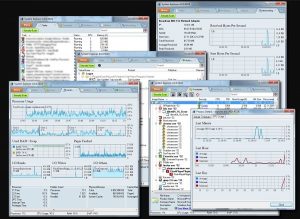
Steg 2 Start PC-en på nytt i Sikkerhetsmodus:
Windows 8 brukere: Start Windows 8 er sikkermodus med nettverk – Fortsett til Windows 8 Startskjerm, spesifiser Avansert, i søkeresultatene velger du Innstillinger. Velg Avanserte oppstartsalternativer, i det åpne “Generelle PC-innstillinger” vindu, velg Avansert oppstart. Velg “Start på nytt nå” knapp. PC-en din vil nå lastes inn på nytt “Avansert oppstartsmeny”. Velg “Feilsøking” knapp, og velg deretter “Avanserte alternativer” knapp. I menyen for avanserte alternativer, velge “Oppstartsinnstillinger”. Velg “Omstart” knapp. Enheten din vil lastes inn på nytt til skjermen for oppstartsinnstillinger. Trykk F5 for å laste i sikkermodus med nettverk.
Windows 10 brukere: Klikk på Windows-logoen og velg strømikonet. Velg i den åpnede menyen “Omstart” mens du holder “Skifte” knappen på tastaturet. I “Velg et alternativ” vindu velg “Feilsøking” område, etterpå, velge “Avanserte alternativer”. Velg i menyen for avanserte alternativer “Oppstartsinnstillinger” og velg “Omstart” knapp. I neste vindu, du må klikke på “F5” knappen på tastaturet. Dette vil starte systemet på nytt i sikker modus med nettverk.
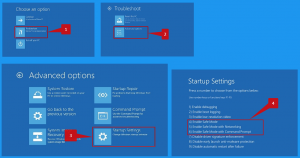
Steg 3 Kjør SystemExplorerSetup.exe fil.
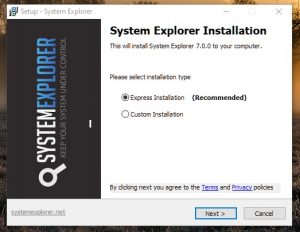
Steg 4 Kryss av listen gjengitt av System Explorer-programmet og finn skadevarefilen du må slette.
Du må skrive ned hele destinasjonen og navnet. Husk at visse virus masker prosessnavn under anstendige Windows-prosessnavn. På dette punktet, det er veldig viktig å unngå å slette viktige systemfiler. Når du har etablert det mistenkelige programmet du ønsker å slette, høyreklikk musen over navnet og velg “Avslutt prosess“.
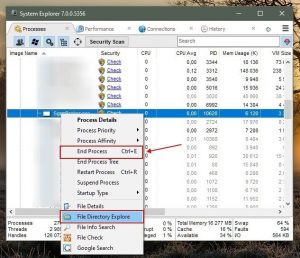
Etter å ha slettet viruset via System Explorer-programvaren (dette garanterer at viruset ikke starter automatisk ved neste systemoppstart), du må se etter skadevarenavnet på PC-en. Sørg for å aktivere skjulte filer og mapper før du fortsetter. Hvis du etablerer filnavnet til viruset, sørg for å slette den.
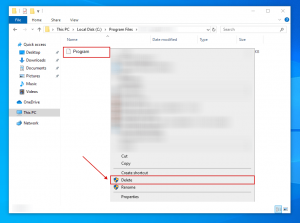
Last inn PC-en på nytt i normal modus. Å følge disse milepælene bør slette all skadelig programvare fra PC-en din. Husk at manuell eliminering av virus krever utvidede PC-ferdigheter. Hvis du ikke er teknisk kunnskapsrik, overlate viruseliminering til antivirus- og anti-malware-verktøy. Disse milepælene hjelper kanskje ikke med langvarige virusinfeksjoner. Som vanlig, det er best å unngå infeksjoner enn å forsøke å slette truslene senere. For å holde PC-en i en sikker tilstand, installer de siste oppdateringene av operativsystemet og se alltid hjelpen til antivirusprogrammer.

Legg igjen en kommentar